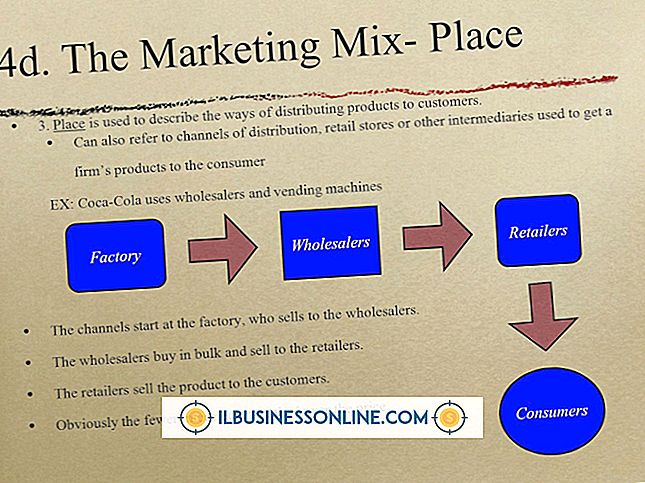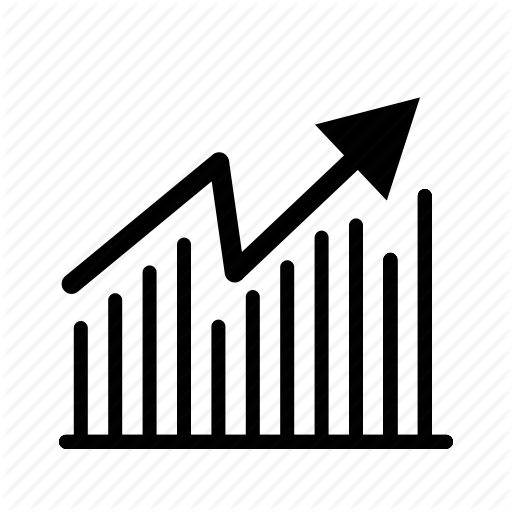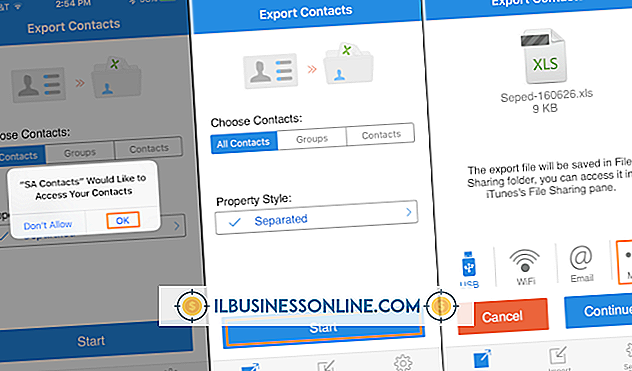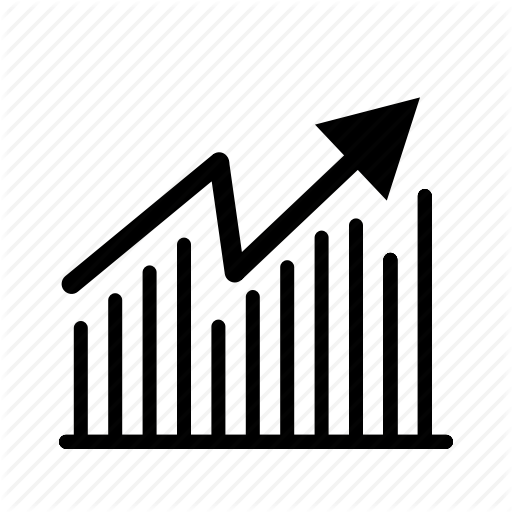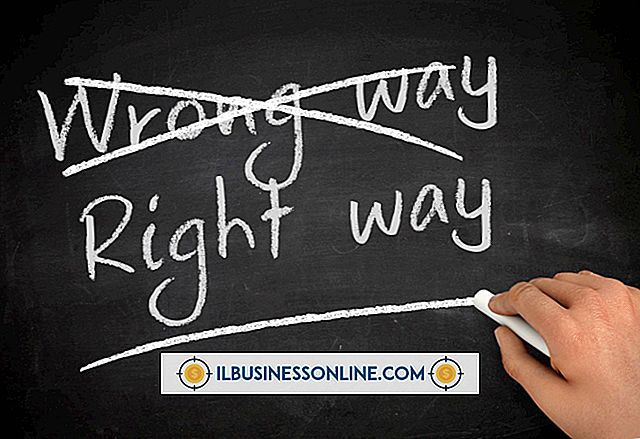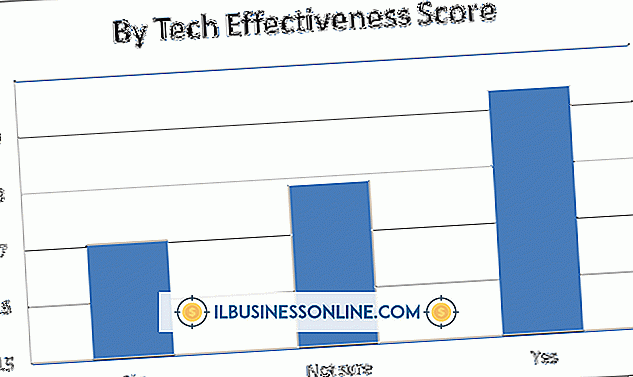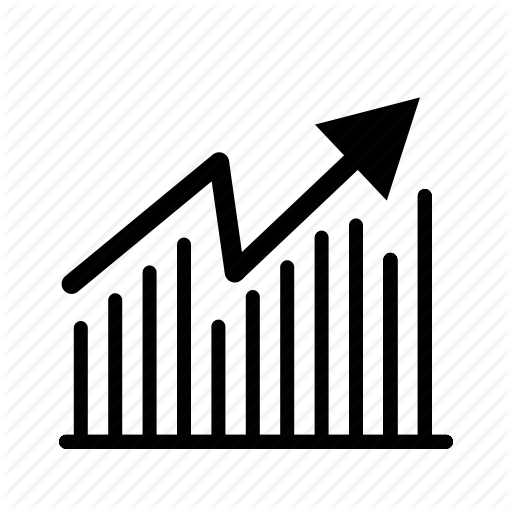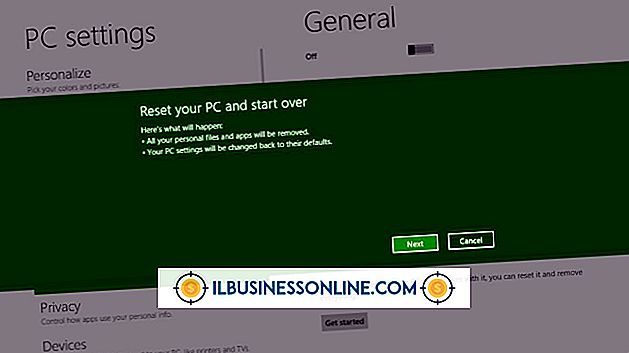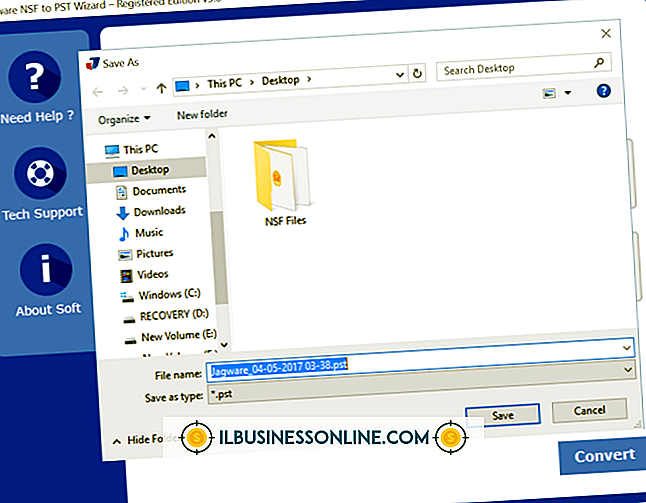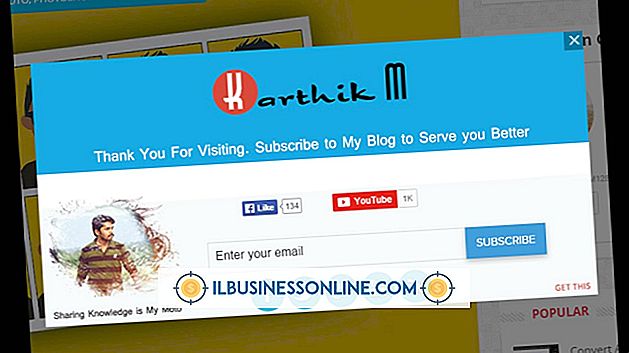Cách căn giữa vào Canvas trong Photoshop
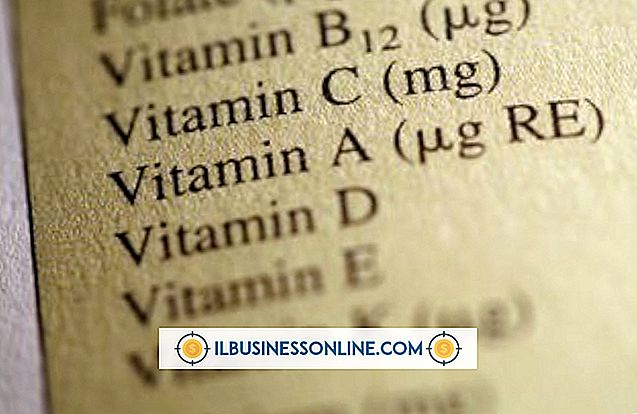
Photoshop là một công cụ tuyệt vời để thiết kế và chỉnh sửa đồ họa, cho dù chúng là tài liệu quảng cáo, hình ảnh hoặc kết hợp cả hai. Đôi khi, bạn có thể muốn mục chính trong đồ họa của bạn nổi bật, phía trước và trung tâm. Bạn có thể cố gắng tự nhìn vào giữa khung vẽ hoặc bạn có thể sử dụng các chức năng định tâm của Photoshop để căn giữa các đối tượng vào giữa khung vẽ - tiết kiệm thời gian cho các phần khác trong dự án của bạn.
1.
Nhấp vào lớp bạn muốn căn giữa trong hộp công cụ Lớp. Nhấn và giữ phím "Ctrl" và nhấp vào một số lớp để chọn tất cả chúng cùng một lúc.
2.
Nhấn "Ctrl + A" để tô sáng tất cả các lớp trong lựa chọn của bạn bằng công cụ Move.
3.
Nhấp vào nút "Căn chỉnh trung tâm dọc" trên thanh công cụ Tùy chọn để căn chỉnh từng lớp theo chiều dọc trên khung vẽ. Nếu bạn không mở thanh công cụ Tùy chọn, nhấp vào "Lớp" trên menu, trỏ đến "Căn chỉnh các lớp để chọn" và sau đó nhấp vào "Trung tâm dọc".
4.
Nhấp vào nút "Căn giữa các trung tâm ngang" trên thanh công cụ Tùy chọn để căn chỉnh từng lớp theo chiều ngang trên khung vẽ. Một lần nữa, nếu bạn đã ẩn thanh công cụ Tùy chọn, nhấp vào "Lớp" trên menu, trỏ đến "Căn chỉnh các lớp để chọn" và sau đó nhấp vào "Trung tâm ngang".
tiền boa
- Nếu bạn không mở thanh công cụ Tùy chọn và bạn muốn xem nó, hãy nhấp vào "Cửa sổ" trên menu và sau đó nhấp vào "Tùy chọn".